Cómo girar videos de YouTube horizontalmente
YouTube es el sitio más conocido para compartir videos en Internet. Esta plataforma se utiliza principalmente para subir, anunciar y comercializar sus videos.
Para ver y disfrutar cómodamente de los videos de YouTube, es posible que tengas que voltear los videos a la derecha o a la izquierda para obtener el ángulo correcto. Esto hará que tu experiencia visual sea fluida y agradable. Lamentablemente, voltear un video no es una opción disponible en YouTube.
A veces, puedes tener dificultades para voltear videos de YouTube, ya sea al descargarlos o antes de subirlos. Así que, si te enfrentas a este problema, relájate. Este artículo te ayudará a resolverlo.
Hoy en día existe la necesidad de una edición de video profesional para mejorar drásticamente la calidad de tus videos. Este artículo te mostrará cómo voltear videos de YouTube horizontalmente en computadoras de escritorio, Mac utilizando el software DemoCreator.
Parte 1. ¿Por qué necesitarás voltear videos de YouTube?
Todo está en el lado opuesto cuando dos personas están frente a frente. Se mueven hacia su izquierda mientras otros van hacia tu derecha. Cuando intentas imitar las acciones de otra persona, como en una instrucción de baile, esto puede resultar frustrante y confuso.
Este problema puede solucionarse reflejando el video. Como su izquierda es idéntica a tu izquierda, es mucho más fácil imitar sus acciones
Parte 2. ¿Cómo grabar y reflejar videos de YouTube?
YouTube no ofrece la opción de grabar con la webcam. Puedes grabar y guardar un video utilizando un software en tu computadora. Más tarde el video puede ser subido a YouTube. Si utilizas un teléfono móvil, puedes hacer videos con la cámara de tu teléfono y subirlos utilizando la app de YouTube.
Los usuarios pueden reflejar sus videos en sus computadoras de muchas maneras. La rotación se puede hacer utilizando diversos y potentes software o mediante programas integrados en tu dispositivo.
Parte 3. Voltea tu video con DemoCreator
Es una opción inteligente girar el video antes de subirlo a YouTube, Sin embargo, si has descargado un video de YouTube, puedes ajustar el ángulo utilizando software de edición de video.
DemoCreator con funciones avanzadas es la elección correcta para mejorar tu proceso de edición. Es uno de los rotadores de vídeo de YouTube más eficaces y populares. Su procedimiento básico y sencillo es fácil de usar para todos los usuarios, especialmente para los nuevos. También incluye una variedad de opciones de edición, como cortar, ajustar, invertir, agrupar, etc.
BLOCKSTART object_id="10003090">
Parte 4. Pasos para usar DemoCreator para grabar y reflejar video de YouTube
Mediante algunos pasos, puedes voltear tu video a cualquier ángulo con este editor de video de primera.
importar media
Haz clic en "Importar archivos Media" y busca el video que quieras. Después de buscar, selecciona tu grabación de video específica.
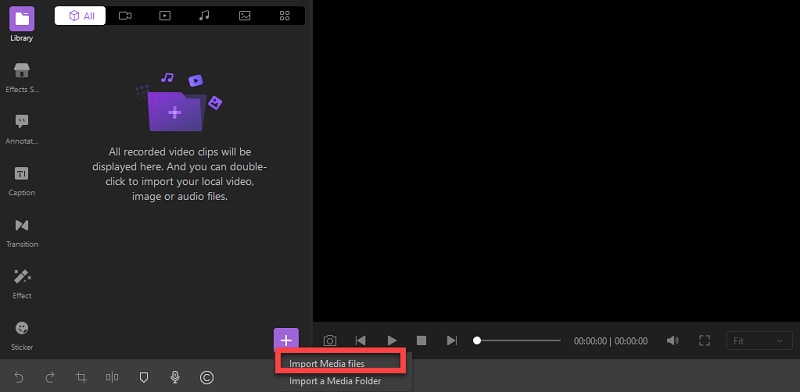
Después de la selección, la Media aparecerá aquí en la biblioteca.
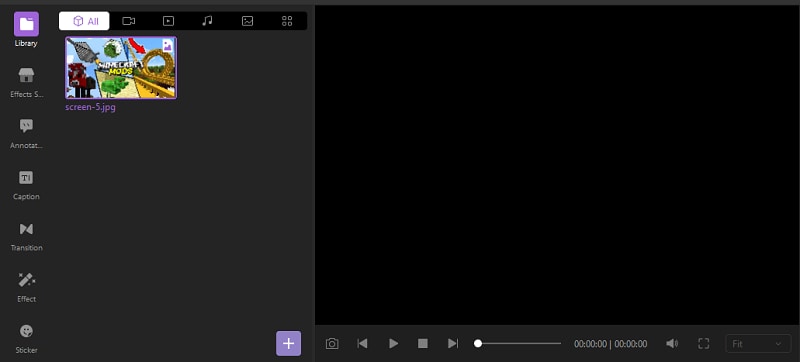
Desde la biblioteca arrastra tu video y suéltalo en la línea de tiempo.
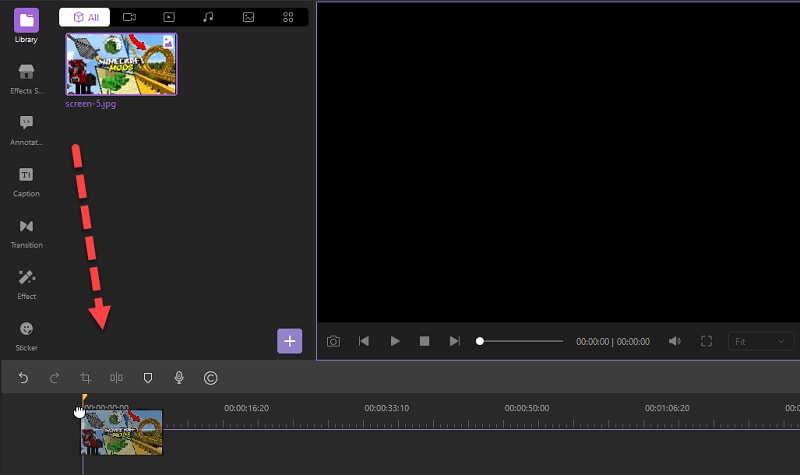
El video aparecerá en la caja de canva.
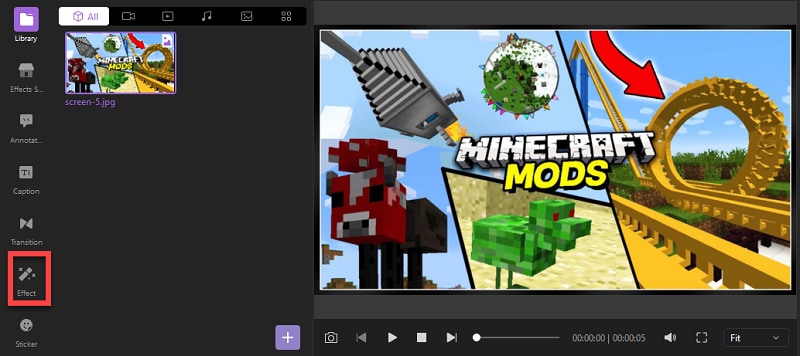
Reflejar el video
Utilizamos el efecto espejo para obtener el video correctamente y captar la idea de lo que ocurre en el video.
Para conseguir el efecto espejo en tu video ve a la opción "Efectos"
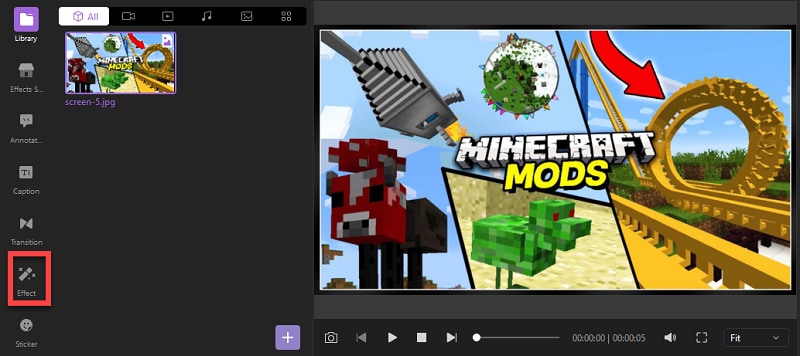
Después de la selección, aparecen muchas opciones. Selecciona "Efectos de espejo".
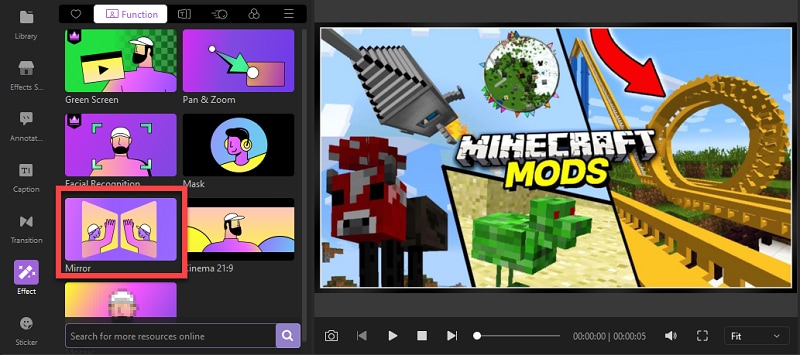
Aplica efectos de espejo al video.
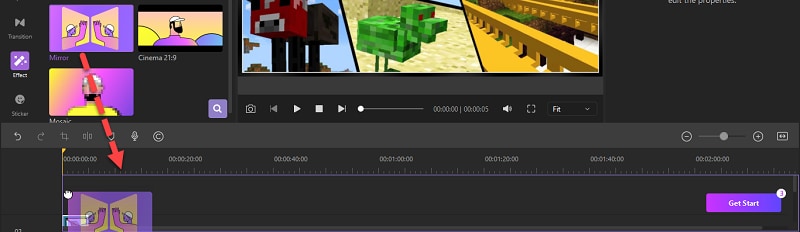
El efecto espejo se aplicará a tu video, y podrás reproducirlo.
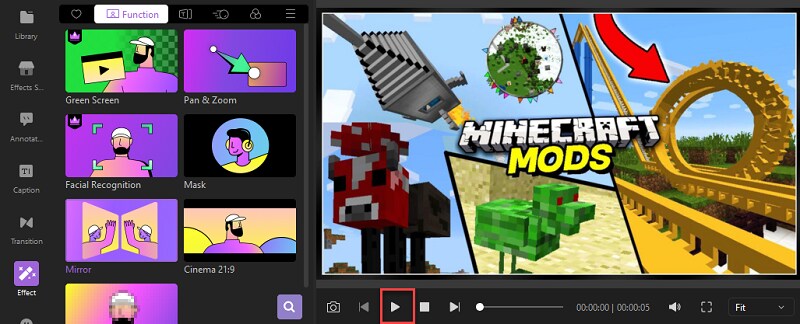
Dividir tu video
Puedes dividir tu video en muchas partes haciendo clic en la opción "Dividir" disponible en la línea de tiempo.
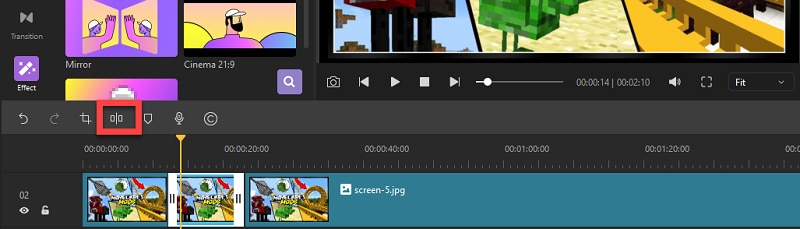
Ahora, si quieres aplicar el efecto espejo y voltear las partes divididas seleccionadas, arrastra la opción espejo y suéltala en las partes elegidas.
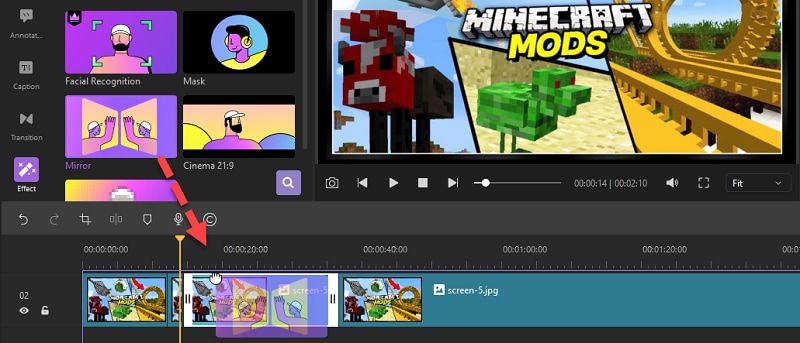
Aplicar efecto de pantalla verde
La pantalla verde, a menudo conocida como chroma key, crea ilusiones imaginarias con un fondo. Utilizar un fondo de pantalla verde puede proporcionarte muchas posibilidades, tanto si estás presentando una ciudad de otra nación como si simplemente quieres deshacerte de la escena "desordenada" que tienes detrás. El efecto de pantalla verde se utiliza para cambiar el fondo de tu video. Para dar a tu video efectos especiales se utiliza principalmente la pantalla verde.
La pantalla verde es una solución ideal si quieres mejorar tus videos o editar tus fotos con un fondo creativo para transmitir tu mensaje. ¡Puedes grabar tu video en cualquier lugar sin necesidad de desplazarte!
El software DemoCreator también cuenta con el efecto de pantalla verde. Haciendo clic en la opción de efectos puedes editar tu video con la pantalla verde y cambiar el fondo del video según tus exigencias.
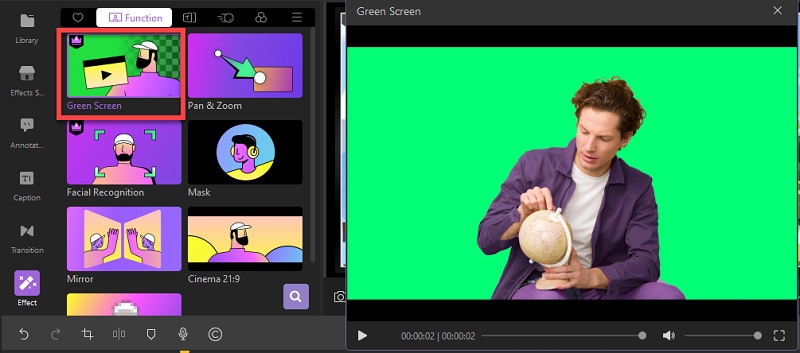
Exportar video a diferentes plataformas
Después de terminar tu video grabado y editado, puedes exportarlo. Si haces clic en "Exportar" en la barra de herramientas, podrás exportar tu video a las diferentes plataformas que desees.
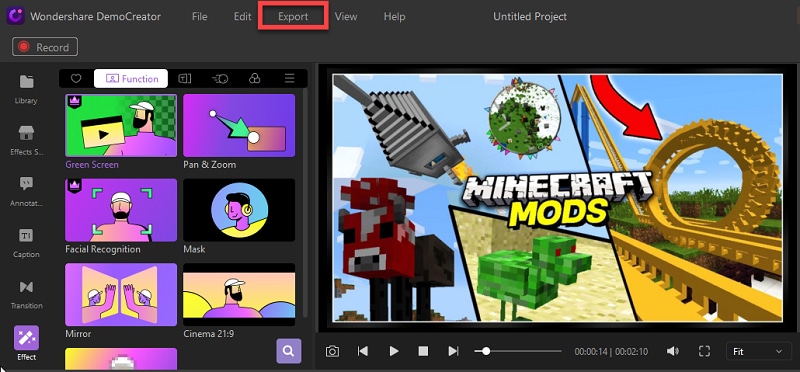
Puedes guardar tu video en diferentes formatos como MP4, MP3, AVI, etc. Además, podrás cambiar su configuración como resolución, velocidad de fotogramas y tamaño. También puedes agregar una marca de agua a tu video haciendo clic en la opción "Exportar con la marca de agua". También puedes eliminar la marca de agua agregada haciendo clic en la opción "Eliminar marca de agua".
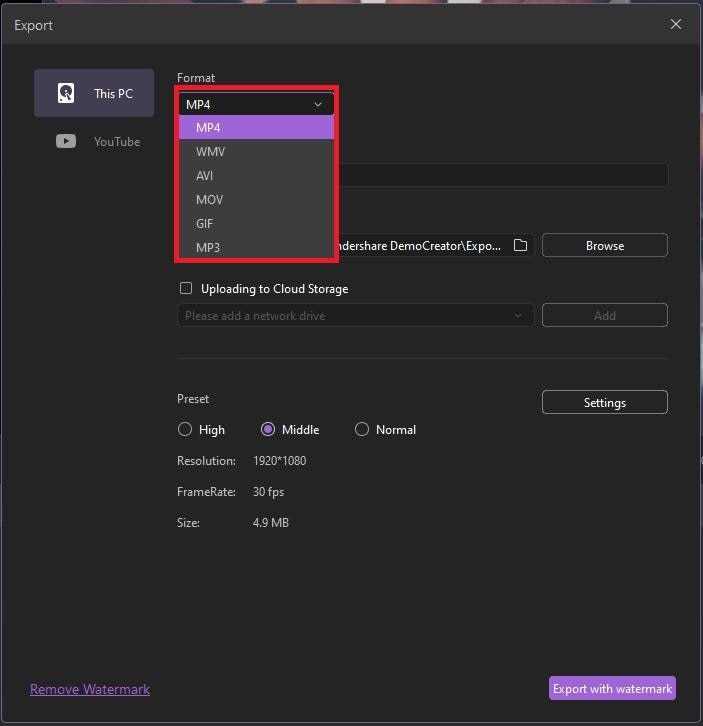
Después de seleccionar el formato puedes exportar y compartir tu video directamente en YouTube. Introduce tu dirección de correo electrónico de Gmail para iniciar sesión. Dale un nombre a tu proyecto con una breve descripción. También puedes agregar etiquetas a tu video. Cambia la configuración de tu video como calidad, categoría y privacidad.
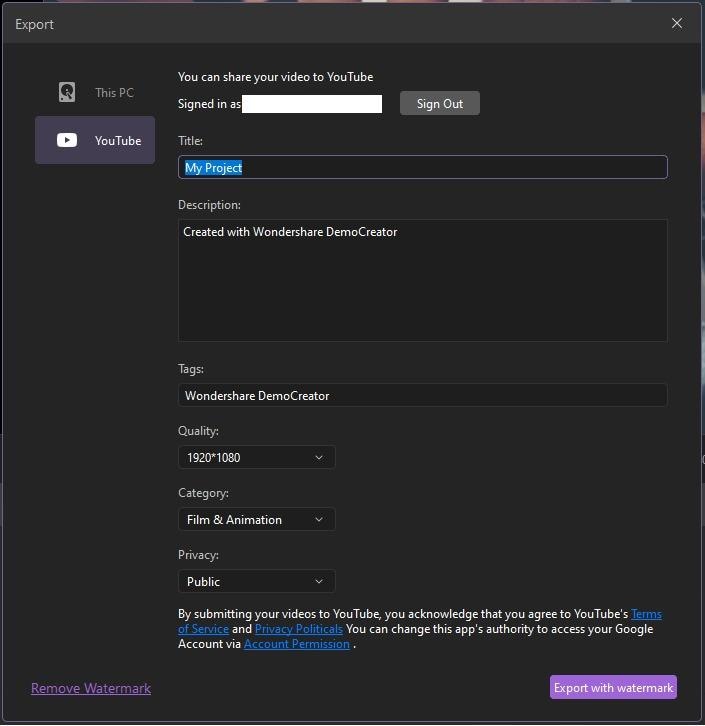

Wondershare DemoCreator - Grabador de Pantalla & Editor de Video Todo en Uno
- Graba la pantalla del escritorio y la cámara web simultáneamente
- Edita clips grabados rápidamente con una amplia gama de herramientas profesionales
- Numerosas plantillas y efectos integrados
- Exportación a MP4, MOV, MKV, GIF y múltiples formatos
 Descarga Segura
Descarga SeguraConclusión
YouTube no tiene una función que te permita voltear un video. Pero no descartes la posibilidad de voltear un video de YouTube. Para ello, te presentamos un potente software de edición.
Usando el editor de video DemoCreator, puedes grabar un video, reflejarlo, agregarle efectos y hacer un video de pantalla verde. El artículo te ha mostrado cómo voltear videos y cómo reflejar videos de YouTube. En resumen, DemoCreator es un software que incluye funciones de edición de video, audio e imagen. Cuando necesites manejar tus archivos Media, ahorrarás mucho tiempo utilizando esta caja de herramientas en lugar de buscar un programa especializado con opciones de edición limitadas.


David
chief Editor